사용자 인터페이스 사용자화(CUI) 편집기를 통해 사용자화(CUIx) 파일을 작성, 재설정 또는 복원하거나 사용자화 파일의 이름을 바꿉니다. 프로그램용 주 사용자화 파일 또는 엔터프라이즈 사용자화 파일을 지정합니다.
사용자 인터페이스 사용자화(CUI) 편집기 표시
-

 를 클릭합니다. 찾기
를 클릭합니다. 찾기
작업 사용자화(CUIx) 파일 설정
CUIx 파일에 사용자 명령을 추가하려면 먼저 CUIx 파일을 작업 파일로 설정해야 합니다.
- 사용자화 탭에 있는 <파일 이름>의 사용자화 창에서 사용자화 파일 드롭다운 리스트의 아래쪽 화살표를 클릭합니다.
- 주 사용자화 파일 <파일 이름> 또는 로드된 CUIx 파일 중 하나를 선택하여 작업 CUIx 파일로 설정합니다.
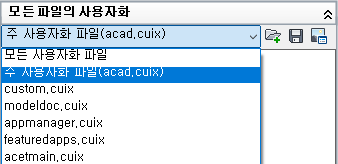
새로 작성한 모든 명령이 작업 CUIx 파일에 즉시 추가됩니다. 작업할 CUIx 파일이 로드되지 않은 경우, 사용자화 파일 드롭다운 리스트에서 열기를 선택합니다. 그런 다음 원하는 CUIx 파일을 찾아 선택합니다.
사용자화(CUIx) 파일을 처음부터 작성
- 전송 탭의 오른쪽 창에서 새 사용자화 파일 작성 버튼을 클릭합니다.
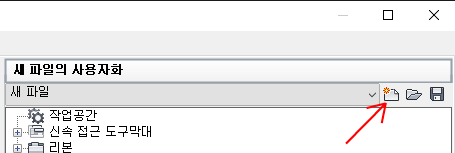
- 오른쪽 창의 드롭다운 리스트에서 다른 이름으로 저장을 선택합니다.

- 다른 이름으로 저장 대화상자에서 새 사용자화 파일을 저장할 위치를 지정하고 파일 이름 상자에 이름을 입력합니다.
- 저장을 클릭하여 사용자화 파일을 작성합니다.
기존 사용자화(CUIx) 파일에서 사용자화(CUIx) 파일 작성
- 파일 탐색기에서 <드라이브>:\Users\<사용자 프로파일 이름>\AppData\Roaming\Autodesk\<제품 이름>\<릴리즈 번호>\<언어>\support\<사용자화 파일 이름>.cuix로 이동합니다.
- 선택한 CUIx 파일을 새 파일 이름(예: enterprise.cuix)이나 위치(예: 사용자들이 파일에 액세스할 수 있는 공유 네트워크 위치)로 복사하여 원본 CUIx 파일을 보존합니다. 그러면 나중에 이 파일을 다시 사용하거나 수정할 수 있습니다.
주: 이런 방법으로 새 CUIx 파일을 작성할 때, 복사된 CUIx 파일에 명령과 사용자 인터페이스 요소 중 일부만 담으려면 추가 작업이 필요할 수 있습니다.
- CUIx 파일을 CUI 편집기로 로드하고 사용자화 그룹의 이름을 바꾸어 사용자화 그룹 이름이 같은 CUIx 파일을 둘 이상 로드할 때의 잠재적 문제를 피하도록 합니다.
사용자화 그룹 이름바꾸기
- 사용자화 탭에 있는 <파일 이름>의 사용자화 창의 드롭다운 리스트에서 CUIx 파일을 선택합니다.
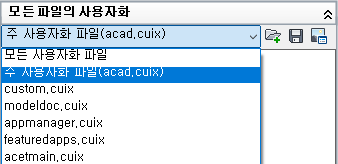
- 사용자화 그룹 이름을 마우스 오른쪽 버튼으로 클릭하고 이름바꾸기를 클릭합니다.
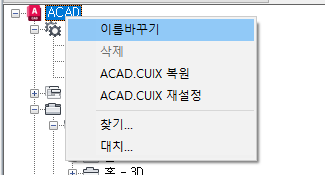
- 새 사용자화 그룹 이름을 입력하고 Enter 키를 누릅니다.
주: 사용자화 그룹 이름에는 공백이 있을 수 없습니다.
- 적용을 클릭합니다.
사용자화 파일 복원 또는 재설정
주: 재설정할 때는 프로그램 설치 위치 아래의 UserDataCache 폴더에 있는 CUIx 파일만 재설정할 수 있습니다.
- 사용자화 탭에 있는 < 파일 이름 >의 사용자화 창에서 사용자화 그룹 이름을 마우스 오른쪽 버튼으로 클릭합니다.
- <파일 이름> 복원 또는 재설정을 클릭합니다.
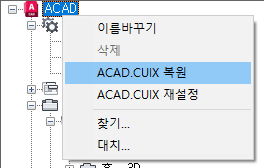
- 적용을 클릭합니다.
주 사용자화(CUIx) 파일 또는 엔터프라이즈 사용자화(CUIx) 파일 지정
- 응용프로그램 메뉴
 옵션을 클릭합니다.
옵션을 클릭합니다.
- 옵션 대화상자의 파일 탭에서 사용자화 파일 옆에 있는 더하기 기호(+)를 클릭하여 노드를 확장합니다.
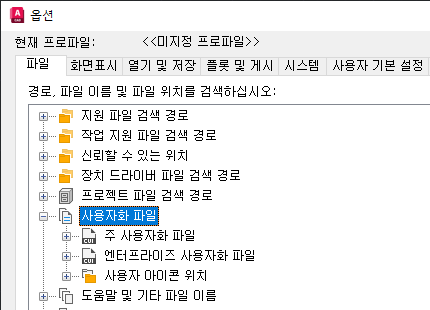
- 주 사용자화 파일 또는 엔터프라이즈 사용자화 파일 옆에 있는 더하기 기호(+)를 클릭하여 확장합니다.
- 확장한 노드 아래에 있는 항목을 선택하고 찾아보기를 클릭합니다.

- 파일 선택 대화상자에서 로드할 사용자화 파일을 찾아 선택합니다. 열기를 클릭합니다.
이제 선택한 파일이 프로그램의 주 또는 엔터프라이즈 사용자화 파일로 지정되었습니다.
- 확인을 클릭합니다.